Движение объектов в Unity: 4 проверенных способа
Узнайте, как двигать объекты в Unity с помощью физики и простых методов.

Содержание:
- Этап подготовки к созданию объекта
- Перемещение объектов с использованием transform.position в Unity
- Эффективное перемещение объектов с помощью transform.Translate
- Когда использовать transform.Translate?
- Динамика перемещения объекта с использованием физики в Unity
- Перемещение объектов в Unity: от идеи до реализации

Геймдизайнер с нуля до PRO: 7 шагов к успешной карьере
Узнать большеЭтап подготовки к созданию объекта
Начнем с основ, создавая простой объект — куб, который будем перемещать по сцене в Unity. Для реализации логики перемещения мы используем язык программирования C#, который отлично подходит для разработки игр в этой среде. C# позволяет эффективно управлять игровыми объектами и их взаимодействиями, что делает его идеальным выбором для создания интерактивных элементов в Unity. Мы рассмотрим основные методы и подходы, которые помогут нам реализовать перемещение куба и заложить фундамент для дальнейшей разработки.
Для создания 3D объекта в вашем проекте, щелкните правой кнопкой мыши в окне Inspector и выберите опцию «3D Object», затем кликните на «Cube». В окне Scene появится белый куб, который вы сможете настраивать и использовать в дальнейшем взаимодействии.
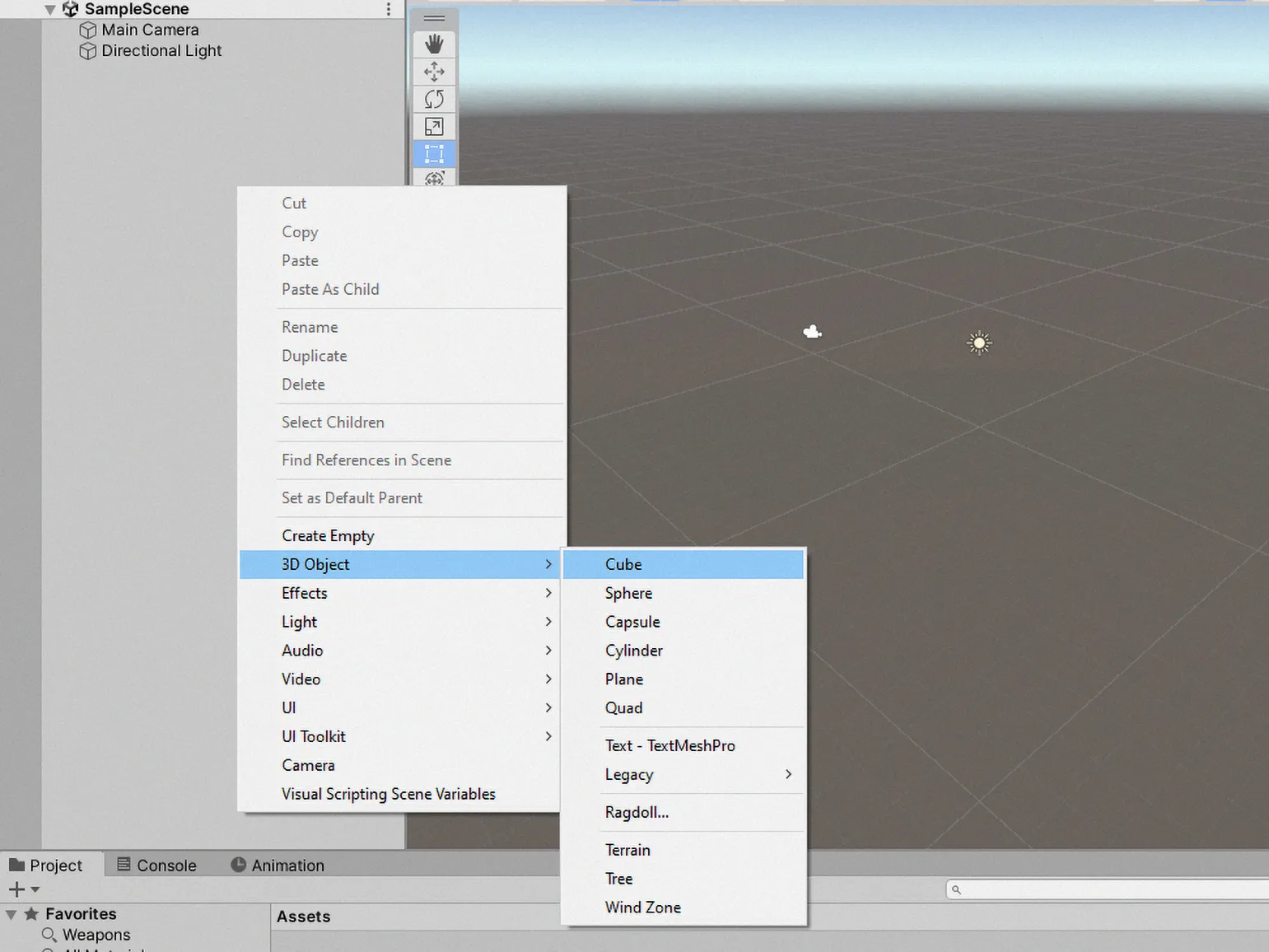
Создайте скрипт для управления кубом. Для этого щелкните правой кнопкой мыши на поле в окне Project, выберите «Create», затем кликните на «C# Script». Назовите файл, например, «Moving». Этот скрипт будет отвечать за движение куба в вашем проекте, что позволит вам управлять им с помощью кода.
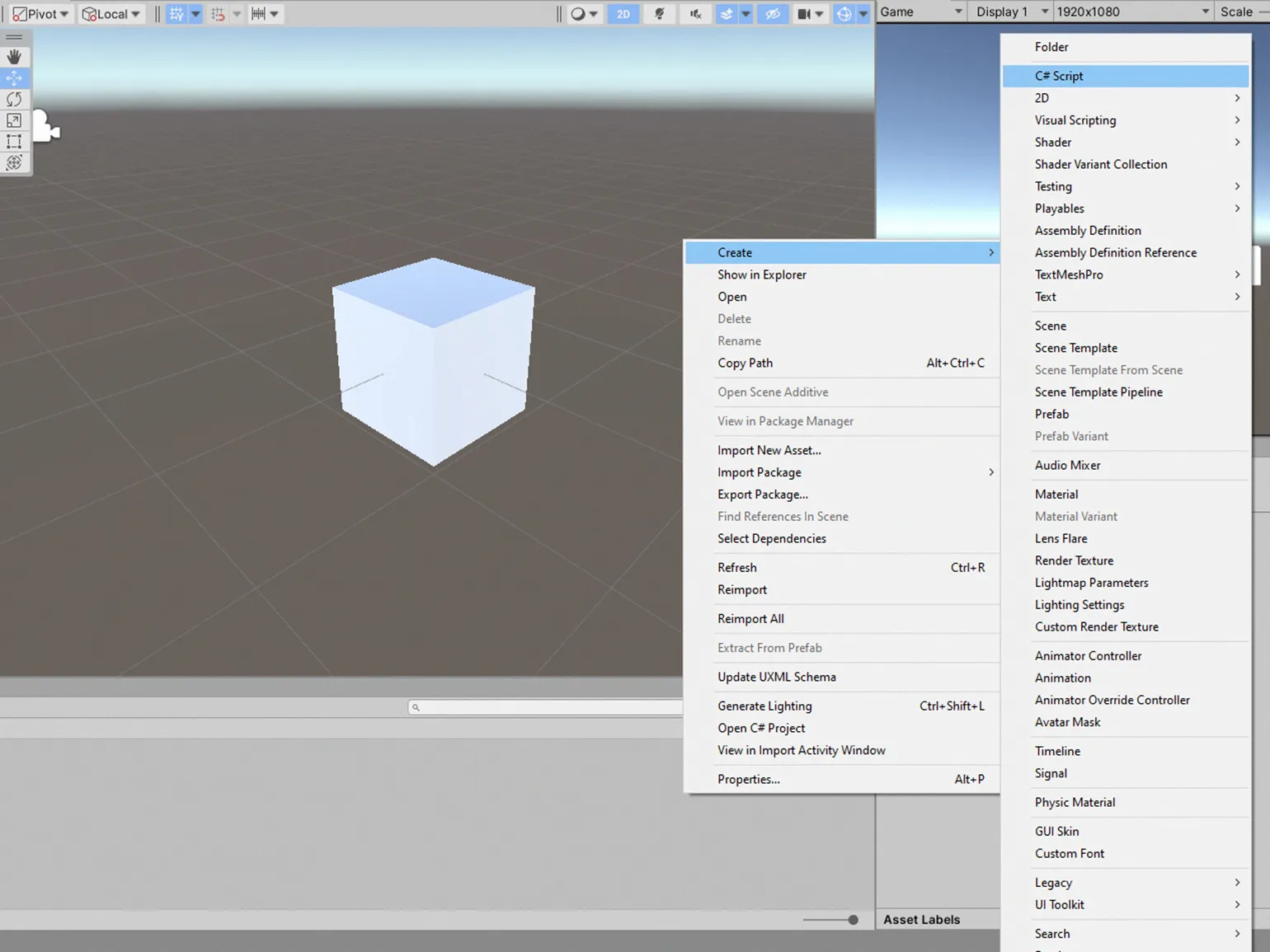
Сначала выделите куб в сцене и перетащите созданный файл «Moving» в окно Inspector этого куба. Это действие позволит кубу выполнять все команды, прописанные в скрипте. После этого откройте файл «Moving» для редактирования и внесите необходимые изменения.
Мы готовы разработать логику перемещения для нашего куба, применяя базовые команды на C#. Этот этап является основополагающим для создания интерактивной игры. Использование C# обеспечит гибкость и мощность в реализации механик перемещения, что позволит игрокам взаимодействовать с игровым миром.
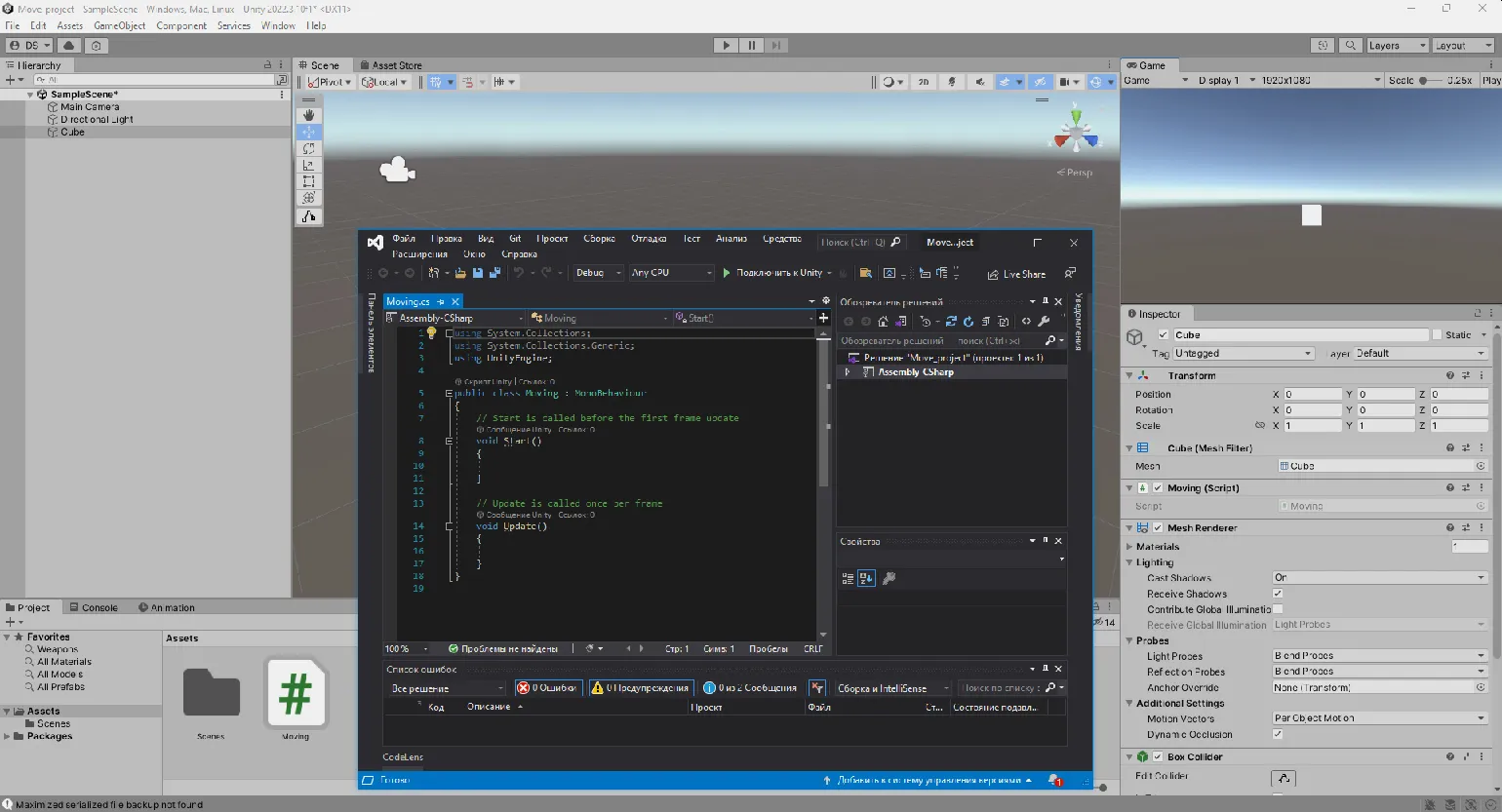
Перемещение объектов с использованием transform.position в Unity
Одним из основных методов перемещения объектов в Unity является изменение их координат в трехмерном пространстве. Каждый объект на сцене содержит компонент Transform, где параметр Position определяет его место по осям X, Y и Z. В данном руководстве мы подробно рассмотрим, как программно изменять эти координаты для достижения желаемого положения объектов в игре. Мы обсудим различные подходы и методы, которые помогут вам эффективно управлять позиционированием объектов, что является ключевым аспектом разработки игр в Unity.
Представим, что у нас есть куб, расположенный в начальных координатах (0, 0, 0). Чтобы переместить его на одну единицу вдоль оси X, необходимо использовать простую строку кода. Это позволяет легко изменять положение объекта в трехмерном пространстве, что является основой для работы с графикой и моделированием в 3D. Правильное понимание перемещения объектов в координатной системе является ключевым аспектом в разработке игр и компьютерной графике.
В данном коде происходит изменение позиции объекта в трехмерном пространстве. Используя метод transform.position, мы устанавливаем новую позицию для объекта, задавая координаты по осям X, Y и Z. В примере указано значение (1, 0, 0), что означает, что объект будет перемещен на одну единицу вправо по оси X, в то время как координаты Y и Z остаются неизменными. Это позволяет точно контролировать местоположение объекта в игровой среде или на сцене. Правильное управление позициями объектов является ключевым аспектом разработки игр и визуализации в трехмерной графике.
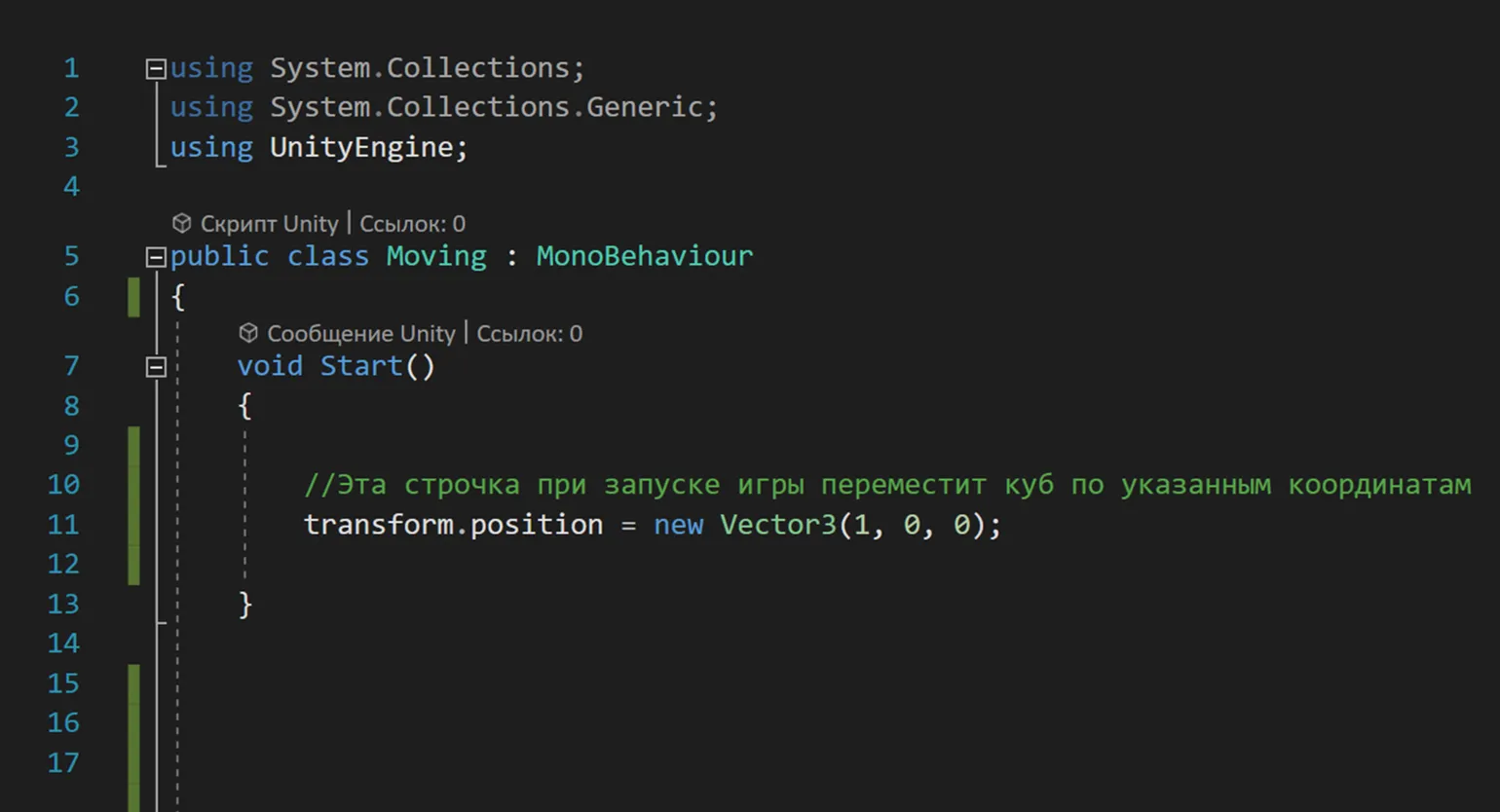
Код должен быть размещён внутри функции Start, так как она выполняется единожды при старте игры. Это обеспечит перемещение куба в заданные координаты, после чего он не будет перемещаться автоматически.
Функция Update отличается от функции Start тем, что она вызывается в каждом кадре игры. Если перенести код в Update, куб будет постоянно возвращаться в позицию (1, 0, 0) на каждой итерации. В результате этого мы не увидим никакого движения куба, так как его положение будет сбрасываться с каждой новой итерацией. Это важный аспект, который следует учитывать при разработке анимации и взаимодействия игровых объектов.
При попытке переместить куб вручную в окне Scene во время игры вы столкнетесь с тем, что это невозможно. Каждый раз, когда вы пытаетесь изменить его положение, куб мгновенно возвращается к установленным координатам.

Для создания эффекта движения куба в анимации, необходимо внести изменения в код, увеличивая позицию куба по оси X на 0.01 в каждом кадре. Это позволит добиться плавного перемещения объекта, что сделает анимацию более динамичной и привлекательной для зрителя. Регулярное обновление позиции куба обеспечит его непрерывное движение, создавая визуально приятный эффект.
Код, представленный выше, изменяет позицию объекта в трехмерном пространстве. В частности, он смещает объект на 0.01 единицы по оси X, оставляя координаты по осям Y и Z неизменными. Это действие может быть полезно для создания анимации движения или для перемещения объектов в игровом процессе. Используя данный метод, разработчики могут легко управлять положением объектов и создавать интерактивные элементы в своих приложениях.
Обратите внимание на оператор «+=», который позволяет увеличить текущее значение на заданное число. При использовании оператора «−=» значение, наоборот, уменьшается. Эти операторы являются основными инструментами для выполнения арифметических операций в программировании и позволяют эффективно управлять переменными в коде. Правильное применение данных операторов способствует оптимизации работы с данными и упрощает логику программ.
Буква ‘f’ после значения 0.01 указывает на то, что число представлено в формате с плавающей запятой (тип float). Без этой буквы Unity не смогла бы правильно распознать и интерпретировать данный тип данных. Это важный аспект программирования в Unity, так как корректное использование типов данных обеспечивает стабильную работу приложений и игр.
При добавлении значения 0.01 в каждом кадре, наблюдается постоянное увеличение позиции куба по оси X. Этот эффект можно использовать для создания анимаций и динамических сцен в 3D-моделировании. Каждый шаг изменения позиции позволяет достичь плавного движения и улучшить визуальное восприятие. Использование таких небольших изменений в анимации может значительно повысить реалистичность и выразительность объектов в сцене.
Теперь мы добавим условие, которое позволит увеличивать значение по оси X только при удерживании клавиши «Вправо». Скорость увеличения будет установлена на уровне 0.1, что обеспечит плавное движение объекта. Это улучшит взаимодействие пользователя с элементом, позволяя более точно контролировать его перемещение по горизонтали.
Если нажата клавиша стрелки вправо, то выполняется определенное действие. Это условие в коде позволяет программе реагировать на нажатие клавиши, что может использоваться для управления игровыми объектами или взаимодействия с интерфейсом. Реализация данного функционала важна для создания интерактивных приложений и игр, где требуется отслеживание пользовательского ввода. Правильное использование клавиш управления улучшает пользовательский опыт и делает взаимодействие с программой более интуитивным.
Изменение позиции объекта в Unity осуществляется с помощью следующего кода: transform.position += new Vector3(0.1f, 0, 0). Этот код добавляет смещение по оси X на 0.1 единицы, оставляя координаты Y и Z неизменными. Такой подход позволяет плавно перемещать объект в пространстве, что полезно для создания анимаций или динамичного взаимодействия в игровом процессе. Для оптимизации работы с позициями объектов, рекомендуется учитывать физику и другие параметры сцены, чтобы обеспечить более реалистичное движение.
Добавив дополнительные условия для клавиш «Влево», «Вверх» и «Вниз», мы сможем эффективно управлять движением куба. Рассмотрим один из возможных способов реализации этой функциональности. Это позволит пользователям более точно контролировать перемещение объекта в пространстве, делая взаимодействие с ним интуитивно понятным и удобным.

Это основной метод перемещения объектов в Unity, который подходит для разработки как 3D, так и 2D игр. Для 2D проектов достаточно заменить тип Vector3 на Vector2, что позволит изменять положение объектов только по осям X и Y. Такой подход обеспечивает легкость и гибкость в управлении движением объектов в игровой среде.
Следует отметить, что указанный подход не является оптимальным для достижения плавного перемещения. На самом деле, мы телепортируем объект, в данном случае куб, на новую позицию с каждой итерацией. При небольших расстояниях это создает иллюзию плавного движения. Однако, если увеличить шаг перемещения до 50, станут заметны резкие скачки в движении объекта. Для улучшения плавности перемещения рекомендуется использовать более тонкие шаги или интерполяцию, что позволит достичь более естественного и последовательного движения объекта.
Метод transform.position рекомендуется применять в ситуациях, когда необходимо мгновенно переместить объект в пространстве. Несмотря на его простоту, данный метод не следует использовать для реализации плавного движения. Это позволит избежать нежелательных эффектов и обеспечит более точное управление положением объектов в игровом пространстве.
Эффективное перемещение объектов с помощью transform.Translate
Метод transform.Translate является важным инструментом для разработчиков игр, позволяя эффективно изменять позицию объектов в 3D-пространстве. Он предоставляет возможность перемещения объектов в соответствии с их локальными координатами, что значительно увеличивает гибкость при работе с вращающимися объектами. Используя transform.Translate, разработчики могут легче управлять движением объектов, обеспечивая реалистичное взаимодействие в игровом мире и упрощая процесс анимации. Такой подход особенно полезен в ситуациях, когда необходимо учитывать ориентацию объекта, что делает метод незаменимым в разработке современных игр.
Чтобы переместить куб по оси Z на фиксированное значение, например, на 5 единиц, необходимо добавить следующую строку в функцию Update. Эта команда позволяет задать конкретное смещение, что полезно для анимации объектов или их перемещения в игровом процессе. Использование функции Update гарантирует, что перемещение будет происходить на каждом кадре, обеспечивая плавность и реалистичность движений.
Метод transform.Translate используется в Unity для перемещения объекта в пространстве. В данном случае вызов transform.Translate(0, 0, 5) перемещает объект на 5 единиц вдоль оси Z. Это позволяет динамически изменять позицию объекта во время выполнения игры, что является важным аспектом разработки интерактивного контента. Использование данного метода может быть полезно для создания анимаций, перемещения персонажей или объектов, а также для управления игровыми элементами. Оптимизация перемещения объектов в игровом мире помогает улучшить игровой процесс и взаимодействие с пользователем.
В отличие от первого метода, который использует глобальные координаты, transform.Translate учитывает текущее направление объекта. Это означает, что если объект находится в повороте, его движение будет соответствовать его ориентации в пространстве. Такой подход позволяет более естественно управлять движением объектов в 3D-пространстве, что особенно важно для создания реалистичных анимаций и взаимодействий в играх и приложениях. Использование transform.Translate упрощает процесс перемещения объектов, так как разработчики могут сосредоточиться на логике игры, не беспокоясь о преобразовании координат.
Важно понимать, что код, размещенный в методе Update, исполняется на каждом кадре. Это может вызвать разницу в скорости движения объектов на устройствах с различной частотой кадров. Например, на мощных компьютерах объекты будут двигаться быстрее, чем на менее производительных устройствах. Чтобы обеспечить единообразное движение объектов, необходимо учитывать производительность устройства и адаптировать логику игры соответственно.
Для обеспечения равномерного перемещения объектов в игре, независимо от частоты кадров, важно использовать значение Time.deltaTime. Это позволяет корректировать скорость перемещения в зависимости от времени, прошедшего с последнего кадра. Таким образом, код для реализации первого метода будет выглядеть следующим образом:
В данном коде происходит перемещение объекта в пространстве. Конкретно, его позиция изменяется по оси Z на 5 единиц в секунду. Это осуществляется с использованием метода `Time.deltaTime`, который обеспечивает плавность движения, учитывая время, прошедшее с последнего кадра. Таким образом, объект будет перемещаться равномерно и предсказуемо, независимо от частоты кадров. Использование `Vector3` позволяет задать направление и величину перемещения в трехмерном пространстве, что делает код универсальным для работы с различными объектами в игровом движке.
Для использования метода transform.Translate в Unity код будет выглядеть следующим образом:
В данном коде используется метод transform.Translate для перемещения объекта в трехмерном пространстве. В частности, объект перемещается вдоль оси Z на 5 единиц в секунду, умноженное на значение Time.deltaTime, которое обеспечивает плавность перемещения, учитывая время, прошедшее с последнего кадра. Это особенно полезно в играх и приложениях, где важна стабильная скорость перемещения независимо от частоты кадров. Правильное использование Time.deltaTime позволяет добиться гармоничного и предсказуемого поведения объектов в сцене.
Важно отметить, что в данном случае мы умножаем только значение по оси Z на Time.deltaTime. Если требуется изменять позиции объектов по осям X и Y, то их также следует умножать на Time.deltaTime. Это подчеркивает необходимость более четкой структуры кода для упрощения его понимания и поддержания. Правильная организация кода способствует более эффективному управлению позиционированием объектов в пространстве и улучшает производительность приложения.
Для оптимизации процесса можно определить переменную speed, в которую через Inspector будет записываться скорость движения куба. Умножив эту переменную на Vector3.forward, вы получите направление движения по оси Z. Таким образом, управление движением куба станет более удобным и гибким.
Vector3.forward представляет собой сокращение для вектора Vector3(0, 0, 1). Это обозначение используется в 3D-графике для указания направления вперед. Подобные сокращения применяются и для других направлений. Например, Vector3.back указывает на направление назад и соответствует вектору Vector3(0, 0, -1). Vector3.up обозначает направление вверх, что соответствует вектору Vector3(0, 1, 0), а Vector3.down указывает на направление вниз, равное Vector3(0, -1, 0). Аналогично, Vector3.left и Vector3.right определяют направления влево и вправо соответственно, соответствуя вектору Vector3(-1, 0, 0) и Vector3(1, 0, 0). Эти сокращения упрощают работу с векторами в 3D-пространстве и делают код более читабельным и понятным.
Vector3.back устанавливает направление на ось Z, задавая координаты (0, 0, -1). Vector3.up направлен вдоль оси Y с координатами (0, 1, 0), а Vector3.down указывает вниз по оси Y с координатами (0, -1, 0). Vector3.right обозначает направление вправо по оси X, задавая координаты (1, 0, 0), в то время как Vector3.left указывает влево по оси X с координатами (-1, 0, 0). Эти векторы часто используются в 3D-графике и программировании для определения направления и движения объектов в пространстве.
Не забудьте умножить скорость движения на Time.deltaTime. Это обеспечит стабильное и плавное передвижение объекта, независимо от частоты кадров в игре. Использование Time.deltaTime является важным аспектом разработки игр, поскольку позволяет избежать скачков и резких изменений в движении, обеспечивая таким образом более качественный игровой опыт.
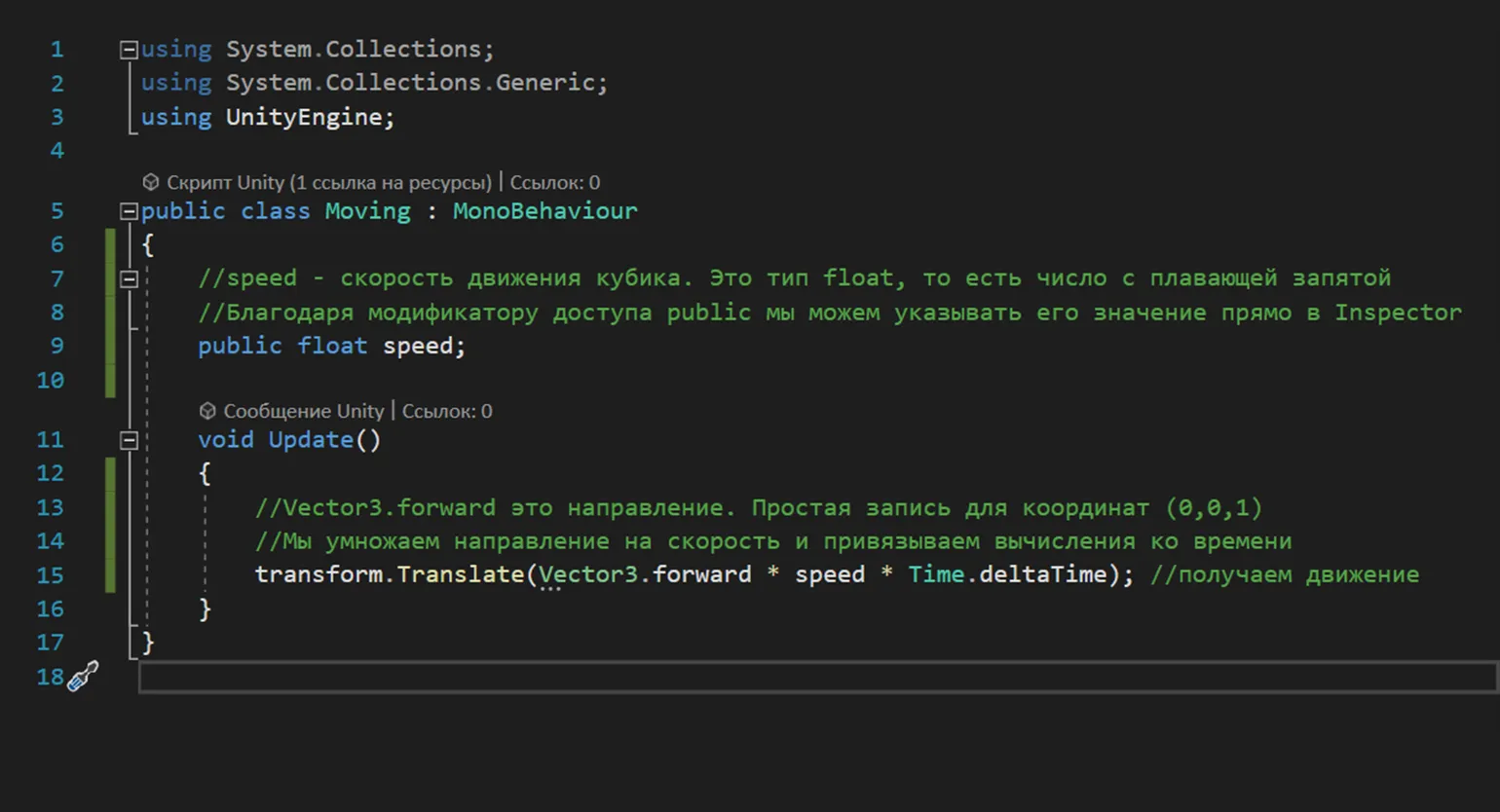
Модификатор public позволяет изменять значение speed напрямую в Inspector, что значительно упрощает процесс настройки параметров. Это улучшает удобство работы и делает процесс более эффективным для разработчиков.
Переменную speed можно применять и в первом методе. Для того чтобы перемещение осуществлялось в локальных координатах по оси Z, замените Vector3.forward на transform.forward. В результате код будет выглядеть иначе.
Для перемещения объекта в Unity на основе его направления следует использовать следующий код: transform.position += transform.forward * speed * Time.deltaTime. Этот код позволяет перемещать объект вперед с заданной скоростью, корректно учитывая время, прошедшее с последнего кадра, что обеспечивает плавное движение. Использование transform.forward гарантирует, что объект будет двигаться в направлении, в котором он «смотрит», что особенно полезно для создания динамичных сцен и анимаций. Убедитесь, что значение переменной speed настроено в соответствии с необходимыми требованиями вашего проекта для достижения желаемого эффекта перемещения.
При использовании метода transform.Translate существует важный момент, касающийся физического взаимодействия объектов. Объекты, перемещаемые с помощью этого метода, могут пересекаться с другими объектами, что может привести к нежелательным последствиям, особенно в играх с реалистичной физикой. Например, персонаж может беспрепятственно проходить сквозь стены, что нарушает игровой процесс и влияет на общий опыт пользователя. Поэтому при реализации физики в играх рекомендуется использовать альтернативные методы перемещения, которые учитывают коллизии и взаимодействие объектов в пространстве.
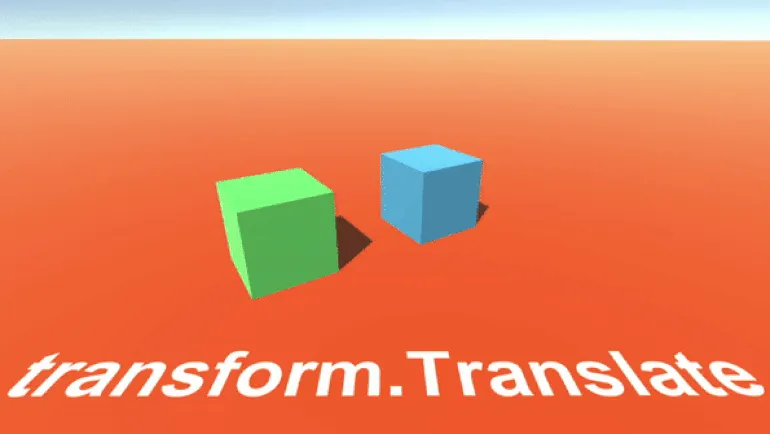
Когда использовать transform.Translate?
Метод transform.Translate является отличным инструментом для перемещения объектов в заданном направлении, игнорируя столкновения. Это особенно полезно в играх с простыми механиками, таких как рогалики, где персонажи перемещаются только влево или вправо. Примеры таких игр включают Darkest Dungeon и The Cat Lady. Использование transform.Translate позволяет разработчикам легко управлять движением персонажей, создавая плавный игровой процесс без необходимости сложной логики столкновений.
Динамика перемещения объекта с использованием физики в Unity
Для обеспечения физического перемещения кубика в вашей 3D-игре на платформе Unity необходимо добавить компонент Rigidbody. Для этого выделите объект в окне Hierarchy. Затем перейдите в Inspector, нажмите на кнопку «Add Component» и введите «Rigidbody» в строке поиска. Убедитесь, что вы выбрали стандартный компонент Rigidbody, а не Rigidbody 2D, так как он предназначен для работы с двумерными объектами. Правильная настройка этого компонента позволит вашему кубику взаимодействовать с физическими законами в игре, обеспечивая реалистичное движение и реакции на столкновения.
При запуске игры вы увидите, как кубик падает вниз. Это происходит благодаря действию гравитации в игровом движке. Если вы отключите параметр «Use Gravity», кубик останется неподвижным. Управление гравитацией является важным аспектом игрового процесса, так как оно влияет на физику объектов и взаимодействие с окружающей средой.
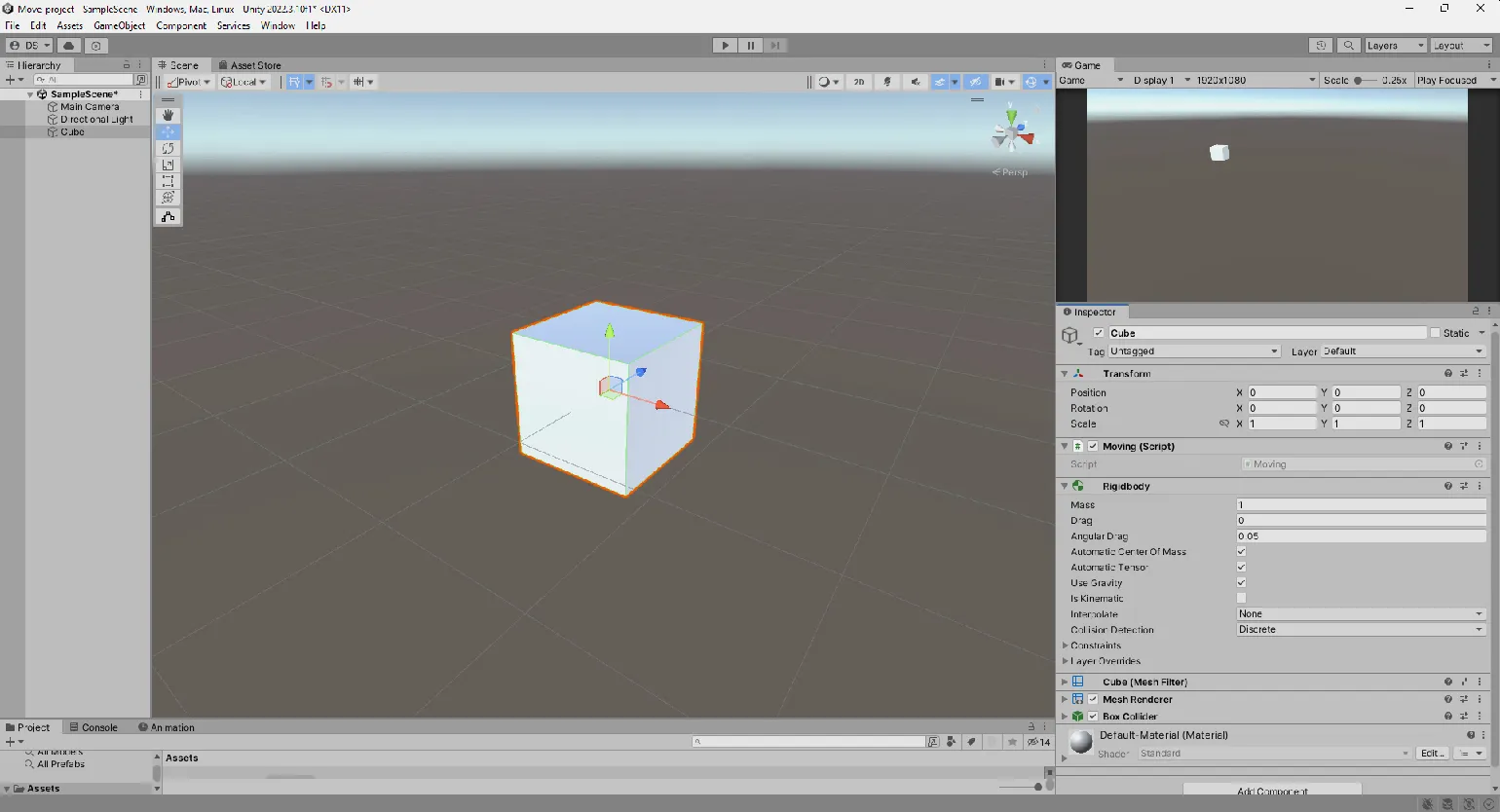
Для направления объекта в заданную сторону с использованием физики применяйте метод AddForce. Этот метод функционирует аналогично transform.Translate, позволяя задать направление движения по осям X, Y и Z. Увеличение значений параметров будет приводить к более значительному воздействию на объект, что позволяет точно контролировать его перемещение в пространстве. Используйте AddForce для создания реалистичных физики и динамики в вашем проекте.
Код, использующий метод AddForce, следует размещать в методе FixedUpdate. Это связано с тем, что FixedUpdate предназначен для выполнения физических расчетов и обеспечивает стабильность при взаимодействии с физикой игры. В отличие от него, метод Update отвечает за обновление кадров, что может привести к неточным результатам при работе с физическими движениями. Использование FixedUpdate обеспечивает более точное и предсказуемое поведение объектов в игровом мире.
В данном видео представлены два кубика, использующие идентичный код для перемещения. Зеленый кубик выполняет код в методе Update, в то время как красный кубик использует метод FixedUpdate. Результаты демонстрируют, что красный кубик движется плавно, в то время как зеленый перемещается резко и с задержками. Это наглядно иллюстрирует важность выбора соответствующего метода для управления движением объектов в игровом движке. Метод FixedUpdate более подходит для физического расчета и обеспечивает стабильную скорость движения, тогда как Update может привести к непредсказуемым результатам из-за изменения частоты кадров.
Добавление компонента Rigidbody активирует управление перемещением объекта через физический движок Unity. Это позволяет выполнять физические расчеты автоматически, без необходимости написания дополнительного кода. Например, если не отключить гравитацию, куб будет падать при запуске игры. Использование Rigidbody упрощает процесс создания реалистичных взаимодействий в игровом мире и позволяет разработчикам сосредоточиться на других аспектах игры.
Физический движок Unity функционирует на основе фиксированных временных интервалов. При вызове физических расчетов в методе Update они могут выполняться с большей частотой, чем движок способен их обработать, что может привести к ошибкам в расчетах. В отличие от этого, код, размещенный в методе FixedUpdate, выполняется перед каждым обновлением физического движка, что гарантирует точность и корректность физических расчетов. Использование FixedUpdate является ключевым для обеспечения стабильности и предсказуемости поведения объектов в игре, особенно при работе с физикой.
При обработке ввода от игрока, например, при нажатии кнопок, рекомендуется использовать метод Update. Это позволяет избежать ситуации, когда нажатие не будет зафиксировано. В то время как метод Update отвечает за обработку ввода, метод FixedUpdate следует использовать для выполнения перемещения, основанного на физике. Такой подход обеспечивает более точное взаимодействие игрока с игровым миром и улучшает отзывчивость управления.
Код для отслеживания нажатий кнопок и перемещения объектов может быть реализован с помощью функции GetAxis. Эта функция позволяет определить, какие клавиши активны в данный момент, и на основе этого управлять движением объекта. Использование GetAxis обеспечивает плавное и точное реагирование на действия пользователя, что критично для игровых приложений и интерактивных интерфейсов. Оптимизация этого кода может значительно повысить производительность и улучшить пользовательский опыт.

Функция GetAxis обеспечивает получение значения в диапазоне от -1 до 1 в зависимости от состояния нажатия кнопок. Например, при нажатии кнопки «Вправо» функция возвращает значение 1, при нажатии кнопки «Влево» — значение -1, а если ни одна кнопка не нажата, результатом будет 0. Эта функция полезна для управления движением объектов в играх и приложениях, позволяя точно определять направление и интенсивность ввода пользователя.
В методе FixedUpdate вызывается функция AddForce, которая использует значения переменных Horizontal и Vertical для перемещения кубика. Если задать значение 1 по оси X, кубик будет двигаться вправо; если -1, он переместится влево. Этот механизм позволяет управлять движением объекта в пространстве, обеспечивая плавное и предсказуемое перемещение. Правильная настройка этих переменных ключевая для достижения необходимого игрового процесса и взаимодействия с окружением.
Кубик будет продолжать движение даже после отпускания кнопок, пока не будет применена внешняя сила, способная его остановить. Это явление объясняется инерцией, а также физическими силами, действующими на объект. Инерция — это свойство тел сохранять состояние покоя или равномерного прямолинейного движения до тех пор, пока не произойдет воздействие со стороны других сил.
Метод AddForce в Unity имеет параметр ForceMode, который поддерживает четыре режима: Acceleration, Force, Impulse и VelocityChange. По умолчанию применяется режим Force, который позволяет добавлять силу к объекту на основе его массы. Правильный выбор режима ForceMode влияет на физическое поведение объекта в игре и может существенно изменить динамику взаимодействия. Режим Acceleration добавляет силу, не учитывая массу, в то время как Impulse применяет мгновенное изменение скорости. VelocityChange также влияет на скорость, но без учета массы. Понимание этих режимов поможет разработчикам более эффективно управлять физикой объектов в игровом процессе.
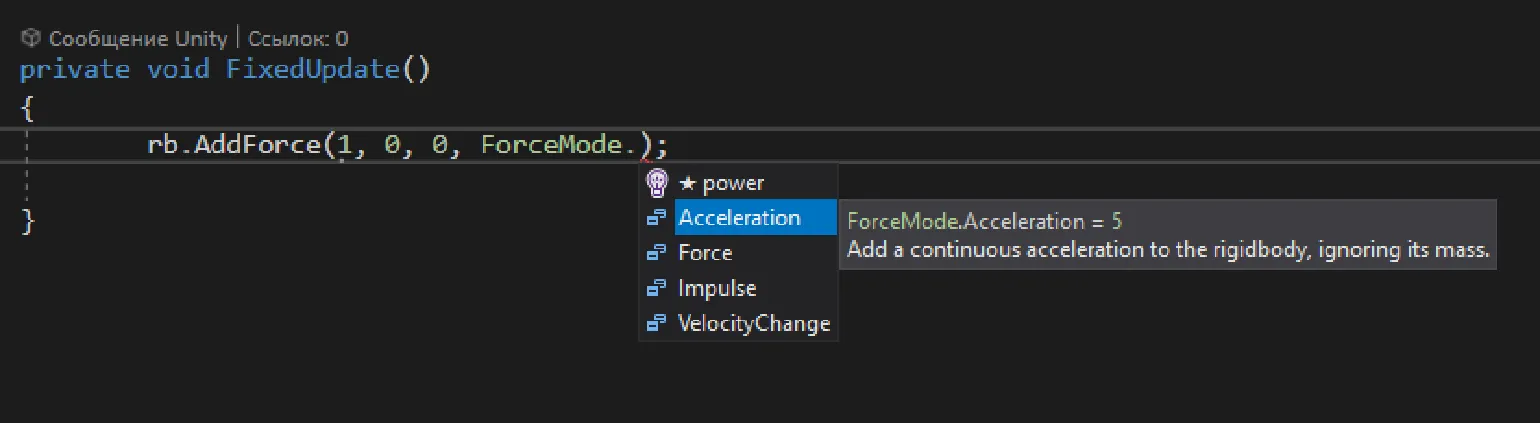
- ForceMode.Force — применяется, когда нужно воздействовать на объект в течение времени, принимая во внимание его массу.
- ForceMode.Acceleration — аналогичен ForceMode.Force, но масса не учитывается.
- ForceMode.Impulse — кратковременное воздействие, например, удар или взрыв.
- ForceMode.VelocityChange — изменяет скорость объекта без учета массы.
В представленном видео показана разница между методами Impulse и VelocityChange в игровом движке. Оба кубика имеют одинаковую массу 5, но результаты применения силы варьируются в зависимости от выбранного режима. Это наглядно демонстрирует, как различные подходы к физике влияют на поведение объектов в игровом пространстве.
Для достижения более высокого прыжка кубика в режиме Impulse необходимо либо снизить его массу, либо увеличить приложенную силу. В отличие от этого, прыжок в режиме VelocityChange зависит исключительно от силы, а масса не влияет на результат. Правильное управление параметрами кубика позволяет оптимизировать его поведение в различных игровых сценариях.
Кроме того, объект можно перемещать, изменяя параметр velocity напрямую. Однако такой подход не рекомендуется, поскольку он может привести к нереалистичному поведению объекта в пространстве. Рекомендуется использовать более естественные методы управления перемещением, чтобы обеспечить плавность и правдоподобность анимации.
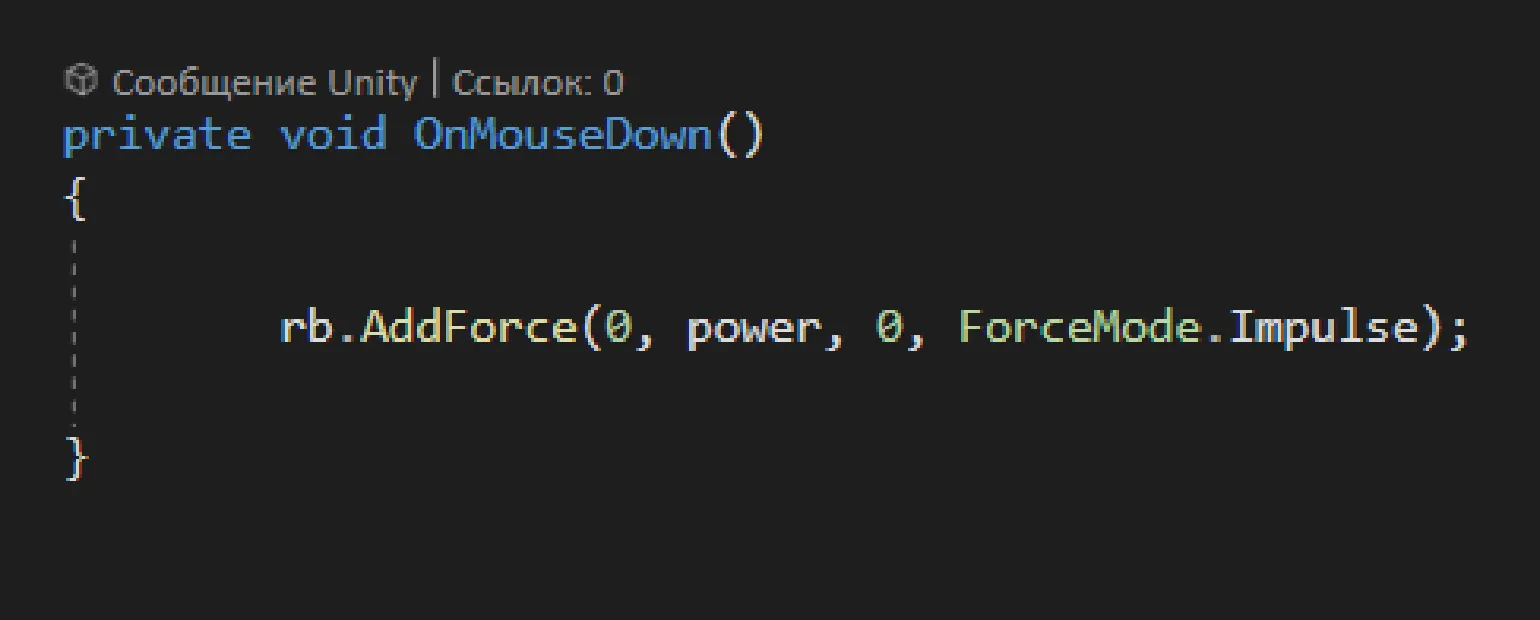
Rigidbody следует использовать в тех случаях, когда необходимо, чтобы объекты в игре имитировали реальное физическое поведение, реагируя на гравитацию и взаимодействие с другими элементами. Ярким примером использования Rigidbody является игра Angry Birds, где физические свойства объектов играют ключевую роль в разрушении конструкций и динамическом взаимодействии между ними. Правильное применение Rigidbody позволяет создать более реалистичный и увлекательный игровой процесс, привлекающий пользователей.
Перемещение объектов в Unity: от идеи до реализации
Разработка игр в Unity открывает перед разработчиками широкие возможности для создания захватывающего игрового процесса. Одной из основных механик является перемещение объектов к заданной цели. В данной статье мы подробно рассмотрим две важные функции — Vector3.MoveTowards и Vector3.Lerp. Каждая из этих функций предназначена для выполнения различных задач, связанных с перемещением объектов в трехмерном пространстве, и может быть эффективно использована в зависимости от требований вашего проекта.
Функция Vector3.MoveTowards предназначена для задания скорости перемещения объекта к заданной цели. Этот метод особенно полезен в ситуациях, когда требуется, чтобы объект двигался к конкретной точке с постоянной скоростью. В отличие от Vector3.Lerp, который используется для плавной интерполяции между двумя позициями за фиксированный промежуток времени, Vector3.MoveTowards обеспечивает более предсказуемое поведение, что делает его идеальным выбором для задач, где важна стабильность скорости и точность перемещения.
Если вам необходимо переместить самолёт на глобальной карте из точки A в точку B за 3 секунды, то вам пригодится функция Vector3.Lerp. Эта функция обеспечивает плавное и эффективное перемещение объектов в пространстве. Рассмотрим, как правильно использовать Vector3.Lerp для достижения желаемого результата.
В данной сцене присутствуют три объекта: куб, который будет перемещаться, и два невидимых целевых объекта. Первая цель располагается в точке с координатами (0, 0, 0), а вторая — в точке (5, 0, -5). Наша задача заключается в том, чтобы переместить куб из его начального положения к координатам второй цели (5, 0, -5) с заданной скоростью перемещения 0.1. Такой подход позволяет эффективно управлять движением объектов в трехмерной среде, что особенно важно для разработки игр и анимаций.
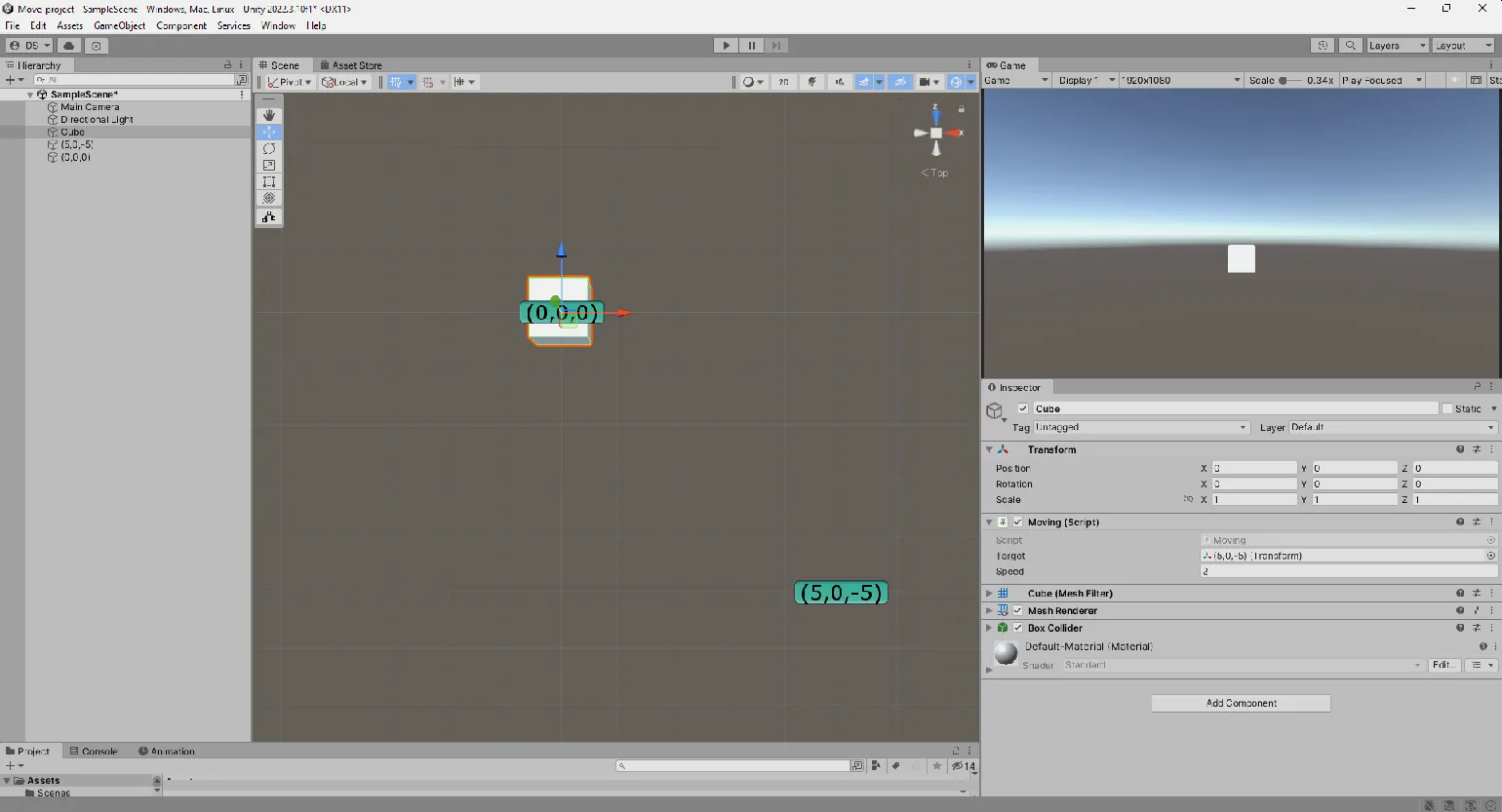
В коде используется метод Vector3.MoveTowards для обновления позиции куба в каждом кадре. Текущая позиция куба определяется через transform.position, а целевая позиция устанавливается с помощью переменной public Transform target. Это делает процесс изменения цели простым и удобным, так как достаточно перетащить объект в инспекторе. Такой подход позволяет легко управлять движением объекта в 3D-пространстве, что особенно важно для создания динамичных игровых сцен.
Для обеспечения стабильной скорости перемещения объекта мы используем умножение на Time.deltaTime. Это позволяет устранить зависимость от частоты кадров и гарантирует, что куб будет двигаться к своей цели с одинаковой скоростью, независимо от количества отображаемых кадров в секунду. Таким образом, мы достигаем плавного и предсказуемого движения в игре, улучшая общее качество игрового процесса.
Особое внимание следует уделять ситуации, когда объект, к которому направлен куб, может изменять своё положение в процессе игры. Это особенно актуально для игр, где враги активно преследуют игрока, как, например, в Vampire Survivors. В таких случаях важно учитывать динамику движения, чтобы адаптировать стратегии и обеспечить эффективное взаимодействие с игровыми элементами.
Vector3.Lerp, или линейная интерполяция, используется для вычисления промежуточных координат между начальной и конечной точками. Этот метод позволяет создать плавный маршрут перемещения объекта. В отличие от Vector3.MoveTowards, при применении Lerp начальная позиция объекта фиксируется на момент старта игры, что предотвращает ее изменение в процессе движения. Это делает Lerp идеальным инструментом для создания анимаций и плавных переходов в игровом процессе.
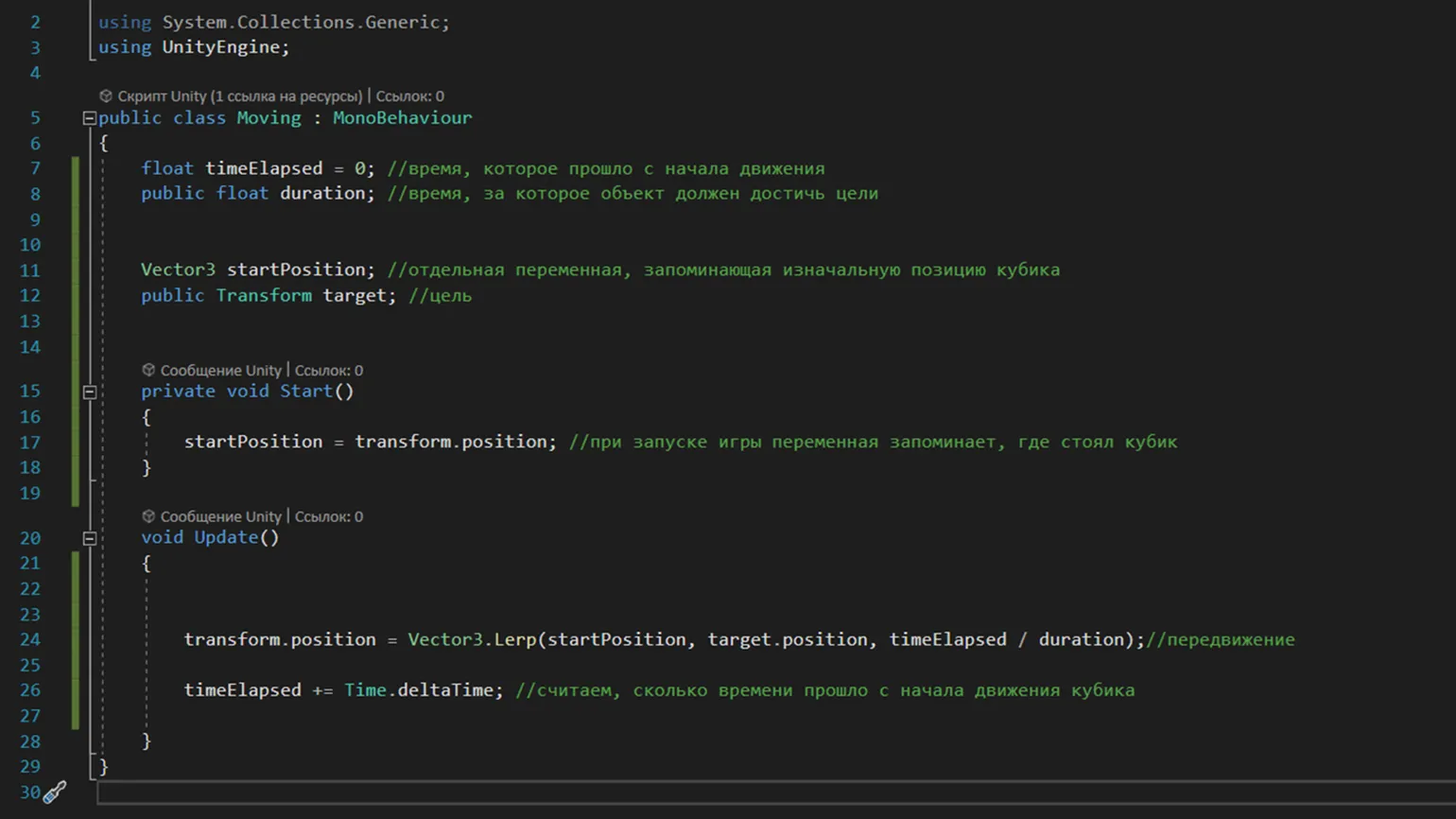
В данном контексте мы также указываем целевую позицию через Inspector, аналогично функции MoveTowards. Важно отметить третий параметр функции, который определяет, какую долю времени объект уже прошёл. Это значение делится на общее время, отведённое для перемещения, и должно находиться в диапазоне от 0 до 1. Такой подход позволяет точно контролировать анимацию перемещения объекта, обеспечивая плавность и естественность движений в игровом процессе.
Если перемещение занимает 3 секунды, и куб уже прошёл 1.5 секунды, то оставшееся время составляет 0.5 секунды, что указывает на то, что куб преодолел 50% пути. Если же прошло 2.5 секунды, оставшееся время будет 0.86, что означает, что куб завершил 86% своего пути. Таким образом, можно легко отслеживать прогресс куба в процессе перемещения.
Эти значения позволяют точно определить текущую позицию объекта в пространстве. Параметр времени timeElapsed обновляется на каждом кадре с учетом Time.deltaTime, что позволяет учитывать изменения в частоте кадров. Это обеспечивает плавное движение и точность в расчетах, что особенно важно для динамических сцен и анимаций в играх. Использование Time.deltaTime гарантирует, что движение объекта будет одинаковым независимо от производительности устройства, что критично для создания качественного игрового опыта.
Пример эффективного применения этих функций заключается в перемещении объекта к месту на экране, на которое вы кликнули мышкой. Такой подход особенно полезен, когда требуется, чтобы предмет плавно возвращался в инвентарь после его использования. Это улучшает взаимодействие пользователя с интерфейсом и делает процесс более интуитивным.
Создание интуитивно понятной системы управления персонажем в Unity представляет собой сложную задачу, которая требует глубокого понимания игровых механик. В данном материале мы рассмотрели основы перемещения объектов, что является ключевым элементом взаимодействия игрока с игрой. В будущих публикациях мы планируем углубиться в более сложные аспекты, такие как вращение объектов и разработка сложных маршрутов движения, что позволит создать более динамичный и увлекательный игровой процесс. Эти темы помогут разработчикам улучшить опыт пользователей и повысить качество игровых проектов, создавая незабываемые моменты для игроков.
Геймдизайнер с нуля: 5 шагов к карьере в игровой индустрии
Хотите стать геймдизайнером? Узнайте 5 принципов успешного геймдизайна и начните карьеру в игре! Читайте в статье.
Узнать подробнее